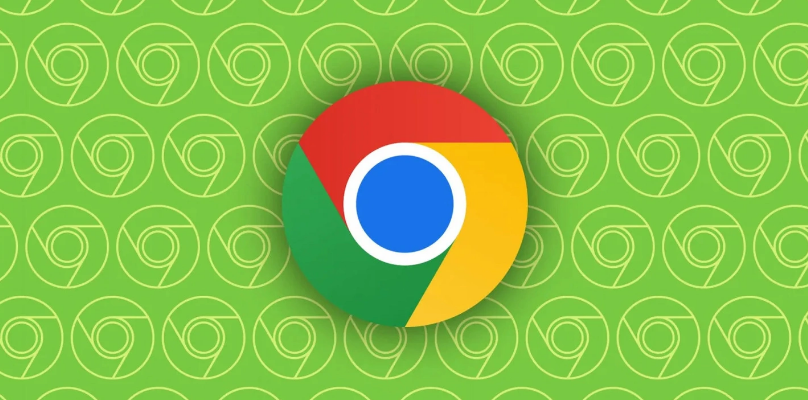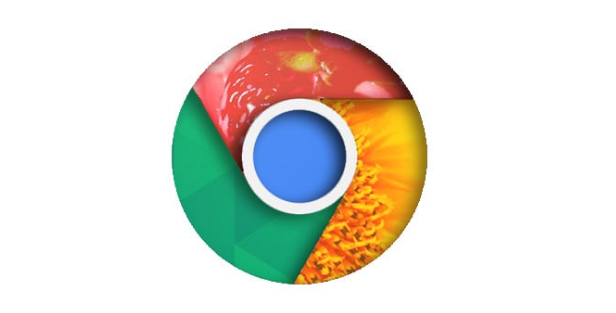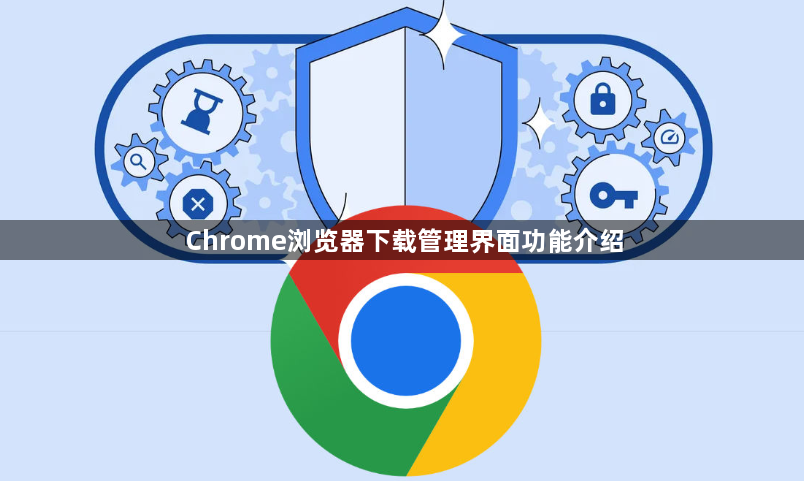
1. 打开下载管理界面:点击浏览器右上角的三个点(即更多选项),在下拉菜单中选择“下载”;或按下Ctrl + J(Windows/Linux)或Command + Option + J(Mac)组合键,可快速打开下载页面。
2. 查看下载任务信息:在下载管理界面中,能够实时查看当前正在下载的文件及其进度。每个下载项都会显示文件名、大小、进度、剩余时间等详细信息,还可以看到下载速度,通常以KB/s或MB/s表示。
3. 操作下载任务:在下载管理界面,可以对下载任务进行暂停、恢复、取消等操作。如果需要更改默认下载路径,可点击右上角的三点菜单,选择“设置”,在左侧菜单中选择“高级”,然后点击“下载内容”,在“位置”部分,点击“更改”按钮,选择一个新的保存位置,并确认。
4. 设置下载相关选项:在“下载内容”设置页面,还可以找到“下载后自动打开文件”选项,根据需要勾选或取消勾选。此外,部分情况下可设置下载速度限制,以避免下载任务占用过多网络带宽,影响其他网络活动。